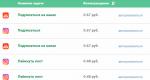Почему принтер печатает полосами, что делать? Каков механизм возникновения подобного рода проблем? Плохо пропечатанные полосы на документе.
Полный износ барабана
Со временем любое устройство может значительно снизить качество печати или даже заблокировать эту функцию, выдавая предупреждение о необходимости ремонта по самым разным причинам. Рассмотрим возможные проблемы, при которых принтер печатает полосами, но работать не отказывается.
Безусловно, для лазерных и струйных принтеров неисправности и методы их устранения существенно различаются.

Такую картинку можно получить при плохой подаче чернил. Первое, что нужно сделать: остановить печать и заправить картриджи . При отсутствии краски даже тест дюз провести нельзя без риска выгорания сопел.
Очистка дюз
С чернильницами все в порядке, а принтер по-прежнему «полосит»? Теперь можно проверить дюзы. Если на тестовой странице заметны пропуски, сопла действительно засорились и их надо прочистить программным способом .
Когда несколько попыток не приводят к желаемому результату, нужна чистка вручную. Прочитать об этом можно в статье — Как промыть печатающую головку Canon PIXMA . Аналогичным методом отмачиваются картриджи со встроенной сопловой пластиной.
Это была самая неприятная ситуации, требующая терпения и времени на устранение неполадки. Возможно, у вас все не так плохо.
Калибровка печатающей головки
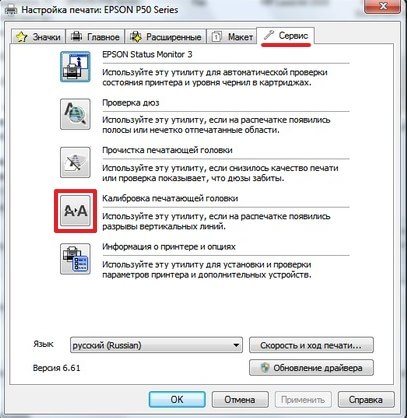
Картриджи полны, тест дюз отличный, но печать размыта, есть полосы, нечеткие линии? Еще одна возможная причина: ПГ раскалибрована.
Если вы возили куда-то свой принтер или просто неудачно переставили, встряхнув его достаточно сильно, каретка могла чуть-чуть сместиться. Выберите функцию «Калибровка печатающей головки» в сервисной программе и выполните все рекомендации.
Очистка ленты и диска энкодера
Следующий дефект: белые полоски на одинаковом расстоянии друг от друга . Их ширина может быть различной и зависит от степени загрязнения диска энкодера. Расположена эта деталь слева на валу подачи бумаги, представляет собой круг из прозрачного материала с разметкой. Если черточки покрыты пылью или засохшими чернилами, соответствующий датчик их не видит, следовательно, бумага позиционируется неправильно. Протрите диск мягкой салфеткой, смоченной специальной жидкостью для очистки или средством Мистер Мускул для мытья окон, содержащим нашатырный спирт.
Важно : нельзя пользоваться ацетоном для очистки энкодеров – есть риск удалить разметку.

За позиционирование каретки отвечает лента энкодера и соответствующий ей датчик. При загрязненной разметке часть текста смещается в сторону, что повторяется через равные промежутки по всей странице. Расположена эта прозрачная полоска с черточками вдоль основного вала подачи бумаги. Протирайте ее осторожно, чтобы не соскочила с креплений, ведь для установки детали на место может понадобиться разобрать полпринтера.
Полосы при печати лазерным принтером
Для полноты картины посмотрите видео, рассказывающее о принципе использования лазерного луча в печатающем устройстве.
А теперь рассмотрим возможные неисправности деталей картриджа, при которых принтер печатает полосами разной ширины, длины, четкости и цвета вдоль или поперек страницы.
Закончился тонер
В подавляющем большинстве случаев «полосатая печать» на лазерном принтере связана с состоянием картриджа. Самое безобидное здесь – белые полосы по всей длине страницы, ширина которых увеличивается с каждой копией. Единственная причина – закончился тонер.
Важно : не трясите картридж в попытках получить еще несколько страниц. Если тонер израсходован, он не появится волшебным образом даже от ударов по столу, а вот отработка обязательно просыплется из отстойника. Печать отходами значительно сократит срок службы изделия.
Повреждения в результате падения картриджа
Уплотнительные резинки, призванные задерживать порошок, могут не выдержать сильного удара: в месте повреждения тонер просыпается и оставит следы на странице.
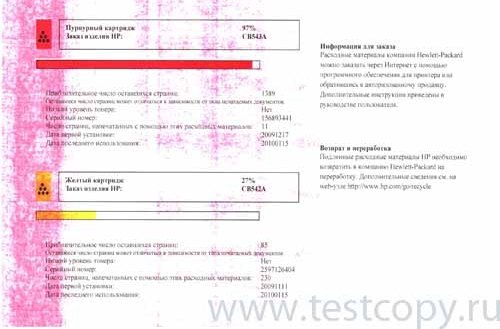
Продольные полосы могут быть разной ширины и располагаться в любом месте. Требуется ремонт.
Переполнение бункера отхода тонера
Вдоль листа видны темные точки, черточки или пятнышки, которые при продолжении печати увеличиваются и сливаются в полосу. В большинстве случаев этот дефект вызывается просыпанием отходов тонера из переполненного бункера. Причина: плохая чистка. Нужна перезаправка и желательно воспользоваться услугами другого сервисного центра.
Износ или повреждение фотобарабана
Появившаяся по краям страницы прерывистая черная полоса , рисунок которой точно повторяется несколько раз, свидетельствуют об изношенности барабана: тонкий слой светочувствительного лака со временем стирается краями бумаги.
Механические повреждения поверхности барабана пылью, скрепками и другими посторонними предметами проявляются черными точками или черточками, разбросанными по отпечатанной странице в хаотичном (на первый взгляд) беспорядке. Однако, при внимательном изучении заметно, что рисунок дефектов на листе несколько раз повторяется.
При дальнейшей эксплуатации поверхность барабана еще больше повреждается ракелем (который, в свою очередь, тоже приходит в негодность) и частичками тонера, незначительные дефекты увеличиваются и сливаются в черные полосы. Печатать дальше нельзя, так как поврежденный ракель не убирает порошок полностью, и лишний тонер просыпается как в картридж, так и в принтер. Требуется срочное восстановление.
Дозирующее лезвие
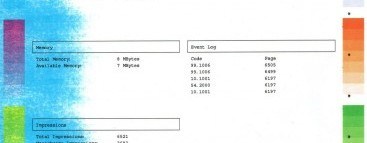
Неравномерно установленное дозирующее лезвие (нажмите для увеличения)
Огромное значение имеет правильная заправка. Неравномерно установленное дозирующее лезвие пропускает тонера больше, чем необходимо (голубая полоса на рисунке).
Загрязнение лезвия в процессе работы приводит к уменьшению зазора в определенных местах и снижению количества пропускаемого тонера. На печати это будет проявляться бледными (при сильном загрязнении – белыми) продольными полосами.
Контакты на фотобарабан и ролик первичного заряда
На следующем рисунке показан результат того, что порошок, просыпанный во время наполнения бункера, остался внутри корпуса картриджа. В процессе эксплуатации тонер забил контакты фотобарабана (серые полосы) и ролика первичного заряда (черные поперек страницы). Кроме того, начался износ поверхности барабана (полоса на правом краю листа).
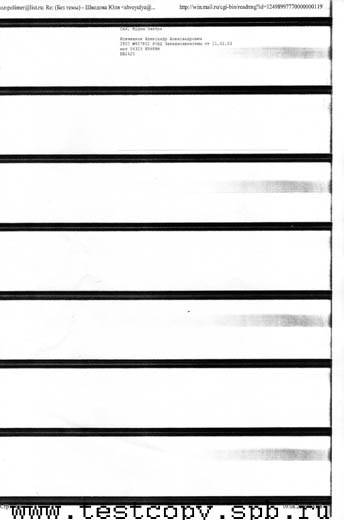
Дефект печати в результате неправильной заправки картриджа (Нажмите для увеличения)
Аналогичные повреждения может вызвать печать картриджем с переполненным резервуаром для отходов. Попадающие внутрь корпуса остатки тонера, кроме перечисленного, могут разрушать поверхности ролика первичного заряда.
Почти всегда на листе видны дефекты от неисправности сразу нескольких деталей. Непрофессионалу разобраться непросто. Желательно показать специалисту распечатанную страницу, чтобы правильно определить какие части картриджа требуют замены, и решить, не нуждается ли принтер в профилактическом обслуживании или даже срочном ремонте.
?Печатайте с удовольствием.
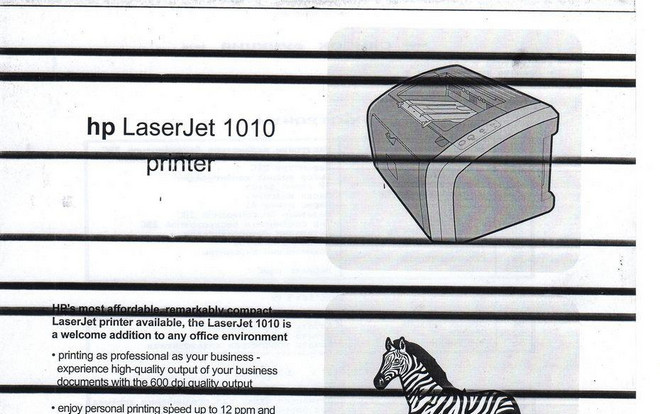
Нередко пользователям печатающей техники приходиться решать следующую задачу: почему лазерный принтер печатает с полосами? Конечно, в ходе длительной эксплуатации качество работы оргтехники, в частности, мфу постепенно снижается, в результате чего начинают появляться полосы при печати. Но подобная проблема преследует даже новенькие лазерные принтеры. Так в чем причина?
Основные причины и способы их устранения
Итак, если при печати на лазерном принтере на распечатке появляется полоса по краю, то одна из причин этой проблемы заключается в том, что в устройстве заканчивается тонер. Вообще, признаком подобной проблемы чаще всего является появление полосы белого цвета по всей длине листа бумаги. С каждой последующей распечаткой ширина данной полосы постепенно увеличивается. Решением проблемы является перезаправка картриджа или покупка нового расходного материала.
Но что делать, если полосы при печати на лазерном принтере появляются даже при полном картридже? В такой ситуации полоса по краю может появляться из-за проблем с лазером. Возможно, на оптику попала пыль, частички тонера или даже насекомые. Чтобы избежать дефекта, необходимо постоянно наблюдать за состоянием оргтехники и производить очистку зеркал сканера с помощью гладкой безворсовой салфетки.

Если же на распечатке появились черные полосы, то это свидетельствует о наличии следующей проблемы: на светочувствительный барабан периодически пропадает контакт. Причиной такой неполадки может стать грязь, которая налипла на контакты. Следовательно, решением задачи является переборка и чистка расходного материала.
Кроме того, черная полоса по краю может появляться вследствие повреждения фотобарабана, который является ключевой деталью картриджа лазерного принтера. Его светочувствительное покрытие в процессе эксплуатации оргтехники постепенно стирается, что ведет к ухудшению качества печати. Но обычно признаком дефекта фотобарабана являются серовато-черные полосы, которые имеют волнообразную форму и смещены к краю листа. Решение проблемы состоит в полной замене данной детали. Кроме того, проявление дефекта может быть связано и с тем, что подсохла токопроводящая смазка на контактах фотовала. Обычно такое происходит тогда, когда аппаратом не пользуются на протяжении довольно длительного времени. Для решения проблемы надо разобрать картридж и заменить смазку на контактах.
Если печатающий принтер полосит и ничего из вышеописанного не помогло, то возможно, причиной является повреждение магнитного вала. Признаком этого обычно является появление горизонтальных черточек темного оттенка или избыточного фона. Устранением дефекта является полная замена данной детали.
Полоса по краю может свидетельствовать также о негерметичности картриджа или износе ракеля. Причиной ухудшения качества печати в таком случае является просыпающийся тонер. Если вы заметили следы тонера в принтере или корпусе расходного материала, то проверьте состояние уплотнений и майларовой пленки бункера отработки. В случае обнаружения мест подсыпания постарайтесь устранить их либо замените картридж.
Если распечатанный лист расстроил вас качеством печати, то проверьте резервуар для отработки – возможно, он переполнен. О наличии подобной проблемы говорит появление вертикально расположенных полос, которые состоят из маленьких хаотичных точек и черточек. При этом полосы бывают смещены на правый или левый край листа. Устранить проблему можно путем тщательной очистки бункера отработки картриджа.
Кроме того, полоса по краю белого цвета, появляющаяся при распечатке по всей длине листа, может свидетельствовать об износе или загрязнении лезвия дозировки. Причина нарушения в его работе заключается в применении бумаги плохого качества. В результате этого бумажные ворсинки начинают налипать на лезвие. В свою очередь, магнитный вал в местах скопления этих самых ворсинок не набирает тонер и распечатываемый лист приобретает дефект в виде белой полосы. Чтобы привести печать в нормальное состояние потребуется убедиться в том, что под дозирующее лезвие не набилось грязи и оно установлено действительно как надо. В случае необходимости произведите очистку данной детали, воспользовавшись спиртом или ацетоном. Если же лезвие дозировки окажется в сильно изношенном состоянии, то произведите его замену.

Кроме того, ухудшить качество печати может также выход из строя такой детали, как ролик заряда или по-другому коротрон. Устранить проблему при сильном повреждении данной детали можно заменив ее на новую.
Итак, если лазерный принтер стал печатать с полосами что делать вы узнали. Как видите, скорее всего, причина проблемы кроется в неисправности картриджа или его контактах в устройстве. Подробнее понять какая делать вышла из строя, поможет .
Любой человек, который будет работать с принтером рано или поздно сталкивается с проблемой появления полос. То есть, при печати изображения получается картинка не такая, как на экране компьютера, а с большим количеством полосок, которые, понятное дело, значительно ухудшают восприятие. Особенно плохо, если речь идет о цветной печати каких-нибудь флаеров или же визиток – получается не реклама, а антиреклама какая-то.
Я занимался изготовлением печатной рекламной продукции и знаком с этой проблемой не понаслышке. Возникновение полос при печати – это одна из самых основных проблем полиграфии, которая автоматически влечет за собой ряд новых. Что самое интересное – избежать ее не сможет никто, так что надо просто четко понимать причины ее возникновения и знать, как себя надо вести для ее устранения. Вопрос по типу — принтер печатает с полосами что делать задает любой пользователь печатной техники.
Эта сложность использования в большей степени характерна для струйных принтеров (причем неважно, хоть будет устаревшая модель с картриджами, хоть какой-нибудь современный Epson оснащенный семицветной СНПЧ – полосы возникают в обоих случаях). В случае использования «струйников» получаются самые, что ни на есть четкие полосы белого цвета. Но здесь надо сделать поправку – далеко не всегда полосы могут быть именно белого цвета. В том случае, если же используется цветная печать, то полосы могут иметь самый разный окрас. Это объясняется тем, что принтер создает разные оттенки посредством смешивания основных цветов, а в том случае, если же какого-то из них будет не хватать (проблемы с поступлением из СНПЧ), то соответственно, и в некоторых местах будет возникать «просвет» другого оттенка. Например, на синем фоне могут быть розовые полосы.
Однако и лазерный принтер может также давать полосы, однако в этом случае они будут более «плавными». Это связано с тем, что заканчивается в картридже тонер.
Каков механизм возникновения подобного рода проблем?
Для начала разберемся в причинах возникновения полос при печати на струйном принтере. Акцентирую ваше внимание на том, что сейчас намного лучше покупать принтеры с СНПЧ, так как их использование намного более экономно, чем приобретение картриджей. Итак, причина, которая приводит к полосатой печати, заключается в том, что забивается печатная головка, посредством которой осуществляется нанесение рисунка. То есть, при поступлении чернил происходит закупорка микроскопических каналов, подсоединенных к печатающей головке. Или же другая причина – попадание в эти каналы воздуха. Это происходит по причине того, что печать продолжалась тогда, когда краска уже закончилась. Но в любом случае – итог один, только во втором случае есть риск «спалить» печатающую головку.
Что делать если принтер печатает полосами и насколько это может быть опасно?
Когда эта проблема случилась у меня впервые, я был очень озадачен и не на шутку встревожен, однако, прочитав в Интернете статьи по этому поводу, быстро во всем разобрался. Так что теперь с удовольствием делюсь своим многолетним опытом с другими людьми.
Ниже будет описана четкая последовательность, которой я придерживался при устранении подобного рода дефекта. Акцентирую внимание читателя на том, что некоторые детали в плане интерфейса отличаются у разных принтеров, однако суть этой операции не меняется. Лично в моем случае устранялись полосы при печати на принтере Epson L355.
Алгоритм действий по устранению полос.
Необходимо выполнить прочистку печатающей головки. Для этого делаем следующее:
Опять таки, следует понимать, что каждая такая прочистка потребляет определенное количество чернил, что приводит к необходимости сбросу счетчика так называемого «Памперса» — что весьма проблематично. Так что надо стараться как можно меньше проводить таких прочисток.
Полосы при работе с лазерным принтером.
Такое тоже вполне может быть. В том случае, если же «лазерник» начинает выдавать полосы при печати, необходимо проверить три вещи и сделать соответствующие выводы:
- Достаточно ли тонера? Возможно, проблема на поверхности, и надо всего лишь досыпать тонера.
- Исправен ли фотовал?
- Исправен ли сам картридж?
В подавляющем большинстве случаев, просто надо будет досыпать тонера и все. Так что здесь все проще, чем со «струйниками».
Бывает, наступает время, когда качество печати на струйных принтерах оставляет желать лучшего, а всё из-за того, что на бумаге появляются разнообразные дефекты, мешающие нормальной работе. Во-первых, можно начать замечать полосы, они могут быть и узкими, и широкими, и одноцветными, и многоцветными.
Причин, по которым, принтер может издавать подобные действия несколько. Но самой частой проблемой, принято считать износ деталей, бывает, что загрязняется механизм печати, с этим мы разберемся в этой статье, начиная по порядку.
Проблемы, связанные со струйным принтером.
Причины возникновения печати полосами:
Основные проблемы, возникающие при печати на струйном принтере таковы:
- Закончилась краска чернил.
- В печатающей головке произошло засыхание чернил.
- Печатающая головка содержит большое количество воздуха.
- Вышел из строя шлейф, либо вообще печатающая головка находится в неисправном состоянии.
Давайте разберемся, как можно устранить эти проблемы.
Устранение возможных неполадок.
1) Проверка уровни чернил в картридже. Это банальная проблема, справиться с которой не так тяжело. Нужно запустить официальную утилиту, которая поставляется на диске при покупке принтера. Открыть раздел с названием «Сервис».
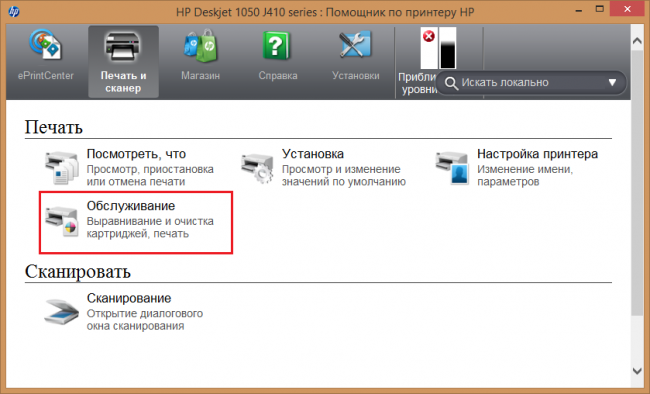
Запустить проверку на уровень чернил в картридже.
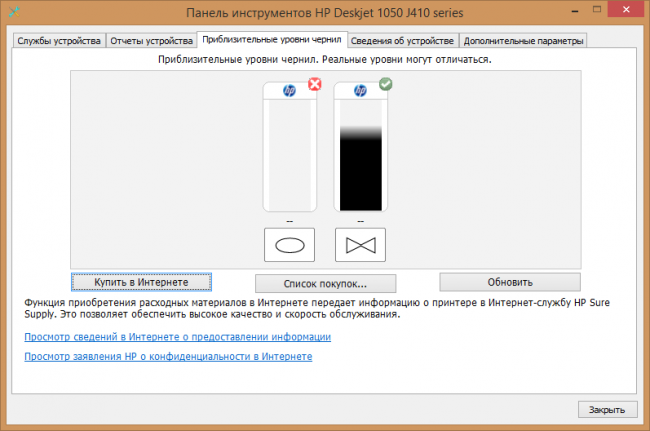
Таким образом, будет выглядеть вкладка с уровнем чернил такого принтера, как HP, EPSON.
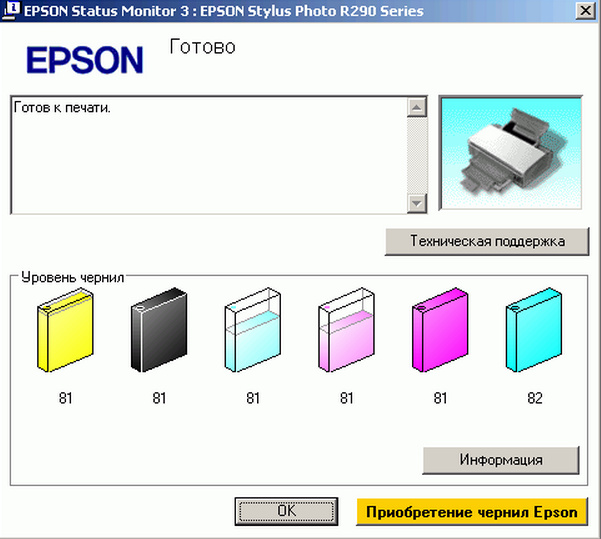
Когда чернила подошли к нулевой отметке, тогда нужно либо выполнить дозаправку, либо обзавестись новым картриджем.
2) Чистка печатающей головки.
Печатающие головки могут находиться либо в картридже, либо на самом устройстве (принтере). Если головка располагается на картридже, то можно просто заменить его, но если замена является нецелесообразным выходом из положения, то можно попробовать решить возникшую трудность, обыкновенным процессом чистки головки. Этот процесс можно проделать самостоятельно, в домашних условиях.
Засунуть в лоток принтера чистый лист бумаги, на компьютере запустить официальное приложение от устройства, и выбрать вкладку с названием «Сервис». Выполнить две операции: «Прочистка печатающей головки», «Проверка дюз». В каждом принтере интерфейс панели управления своеобразен, но необходимые пункты отыскать довольно легко.

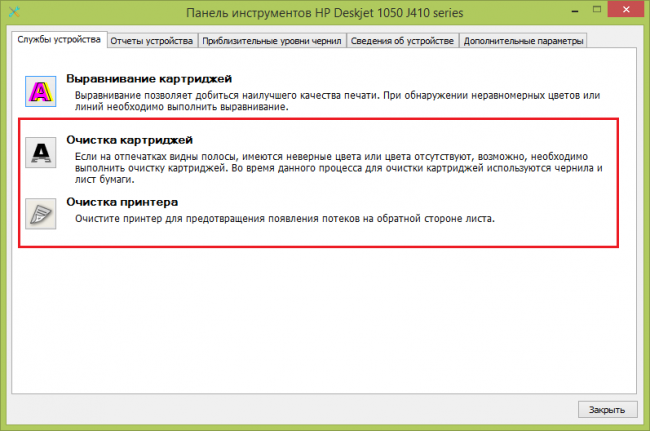
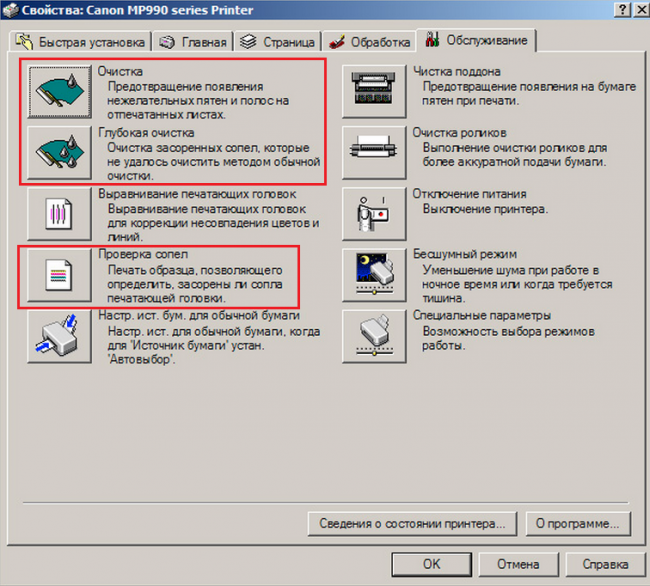
Решившись на проведения подобной операции, рекомендуется проделывать всё несколько раз для достижения лучшего эффекта. Удалить засохшие чернила можно используя химическое средство, имеющее название «Мистер Мускул».
Если вы используете непрерывную подачу чернил (СНПЧ) не нужно сразу бить тревогу, лучше вначале проверить, правильно ли подключены трубочки, и не загрязнились ли они.
Используя принтер крайне редко, рекомендуется включать его для профилактики хотя бы один раз в неделю, не давая тем самым засохнуть чернилам внутри него. Обычно, прочистка головки принтера действительно помогает справиться с проблемой полосной печати.

3) Нужно удостовериться в том, что печатающая головка находится в состоянии работоспособности. Бывает такое, что после прочистки, и проделывания иных манипуляций итог один, и он весьма плачевен, в этом случайно нужно проверить работу этой печатающей головки.
Часто бывает так, что возникает мелкая поломка, приводящая к ужасным последствиям. Часто неполадки возникают из-за того, что картридж неправильно вынимается из устройства, и это приводит к образованию неисправностей в некоторых частях деталей.
Устранить проблему с печатающей головкой достаточно легко, если у вас имеется принтер фирмы – HP или Canon, а всё из-за того, как говорилось уже раннее, печатающая головка располагается внутри картриджа, а он подвергается лёгкой замене.

Вот, если возникла подобная проблема с принтером фирмы Epson, то дела будут обстоять гораздо хуже, придётся обращаться в сервис, ведь самостоятельно устранить проблему никак не получится.
Лазерный принтер начал печатать полосами, какие могут быть неисправности, и причины их возникновения?
Оказалось, что сейчас при лазерной печати тоже часто можно наблюдать полосы, и проблемы могут заключаться в следующих пунктах:
Заканчивается тонер.
- Негерметичный является картридж.
- Бункер, в котором находятся отходы тонера, находится в переполненном состоянии.
- Фотобарабан был поврежден и должен подвергнуться замене.
- Дозирующее лезвие было неправильно установлено.
- Магнитный вал устройства подвергся попаданию постороннего объекта, либо он находится в неисправном состоянии.
- Контакт между магнитным валом и фотобарабаном был нарушен.
Как устранить подобные проблемы. Предположим, что полосы появляются часто, но в разных местах.

Если полосы при печати появляются постоянно, но их расположение меняется, следует проверить картридж. Вначале вытаскиваем его из устройства, и проверяем, надёжно ли он закрыт. При условии, если ничего не выходит, нужно заменить картридж на новый, так как выхода больше не будет.
Полосы состоят из мелких точек.
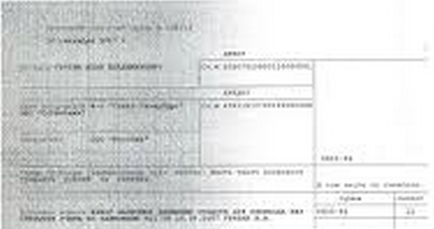
Часто подобная проблема может возникать в таком случае, когда была дозаправка картриджа. Выяснилось, что часто происходит такое, что бункер, в котором собирается отходы краски, переполняется, и по этой причине, его нужно чистить, иначе последствия могут не обрадовать, ведь придётся покупать новый картридж или всё устройство целиком.
Плохо пропечатанные полосы на документе.
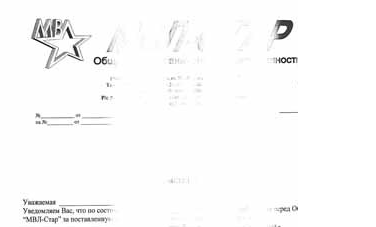
Эта проблема возникает в том случае, когда заканчивается тонер, а ещё когда на вал принтера попадает посторонний объект, в виде скрепки либо винтика.
При условии, если на листе образуется полоса, и она расположена с обеих сторон, то нужно задуматься о том, что:
Могла произойти поломка фотобарабана, либо произошёл износ каких-то составных частей. Все прекрасно понимают, что именно фотобарабан отвечает за множество функций перед непосредственной печатью документа. Оказалось, что при длительной работе, этот фотобарабан стирается, и его время от времени нужно подвергать замене.
Горизонтальные полосы, расположенные на равноценном расстоянии друг от друга.
Это свидетельствует тому, что между магнитным валом и фотобарабаном имеется плохой контакт. Часто это может быть из-за просыпавшегося тонера, либо из-за переполненного бункера с отходами краски, а также бывает, что некачественная дозаправка картриджа может быть виновником всех проблем. Справившись с этой проблемой, человек может спокойно начать печатать документы, необходимые ему в работе. Принтером пользуются многие личности в современных условиях, это устройство стало незаменимой частью для каждого представителя социума. Из-за постоянных проблем с качеством печати, иногда хочется от всего отказаться, но теперь имеется способ решить все возникающие проблемы, достаточно следовать инструктажу.
Принтер представляет собой периферийное оборудование, которое применяется для распечатки текста с электронного носителя на бумажные листы. Пользователям, которые пользуются данным видов компьютерной техники, следует знать, что принтеры тоже нуждаются во времени для восстановления. Оно может зависеть от того, насколько интенсивно используется данный вид оборудования.
Если принтер начинает печатать полосами, то это повод для того чтобы забить тревогу. Это значит, что он функционирует не должным образом и его необходимо ремонтировать. В данной статье будет рассмотрено несколько ситуаций появления различного рода полос на бумаге после распечатки на принтере информации. Также будут предложены варианты решения данных проблем.
Появление белых полос на бумаге во время печати на принтере
Белые полосы после печати на принтере не являются показателем чего-то плохого. Они образуются в случае, когда в данном виде оборудования подходит к концу краска. Для того чтобы справиться с такой ситуацией необходимо просто приобрести новый картридж. Однако данный картридж может стоить достаточно дорого. Именно по этой причине некоторые сервисы оргтехники предлагают свои услуги, которые заключаются в том, чтобы перезаправить картридж. Данную манипуляцию есть возможность провести в домашних условиях.
Каждый пользователь, который решил приобрести для себя принтер должен в обязательном порядке спросить у продавца, можно ли при необходимости осуществлять перезаправку картриджа, или нет, чтобы в будущем не возникло никаких проблем.
Появление черных полос во время печати на принтере
Следует отметить, что заменять фотобарабаны необходимо после каждой третьей заправки. Однако не редко случаются ситуации, при которых проблемы появляются достаточно рано. Для их исправления необходимо осуществить чистку вала. При этом есть возможность использовать мягкую ткань. Для того чтобы выяснить, где необходимо провести чистку необходимо просто внимательно посмотреть на бумагу. На ней черные полосы могут располагаться с определенной стороны. Именно там и нужно проводить очистку. Также можно стряхнуть засохшее скопление красящего вещества. Делать это следует с большой осторожностью.
Также имеется еще одна проблема, с которой очень часто сталкиваются пользователи. Для ее решения не нужно обращаться к специалистам, а все можно сделать своими руками. Она заключается в том, что смазка фотобарабана может высохнуть. Это происходит из-за того, что достаточно продолжительный период времени принтером никто не пользуется. Для решения этой проблему рекомендуется активизировать опцию самоочищения. Она доступна для каждого пользователя в разделе Принтеры и факсы. Ее также можно использовать и для того чтобы справиться и с предыдущей проблемой.